实用PS技巧:Photoshop参考线的使用方法大全
1、点击菜单栏展开【视图】下的命令,选择【新建参考线】弹出新建参考线的面板,我们可以创建水平或垂直的参考线,如图所示,我创建了一条垂直于平面5厘米的参考线。
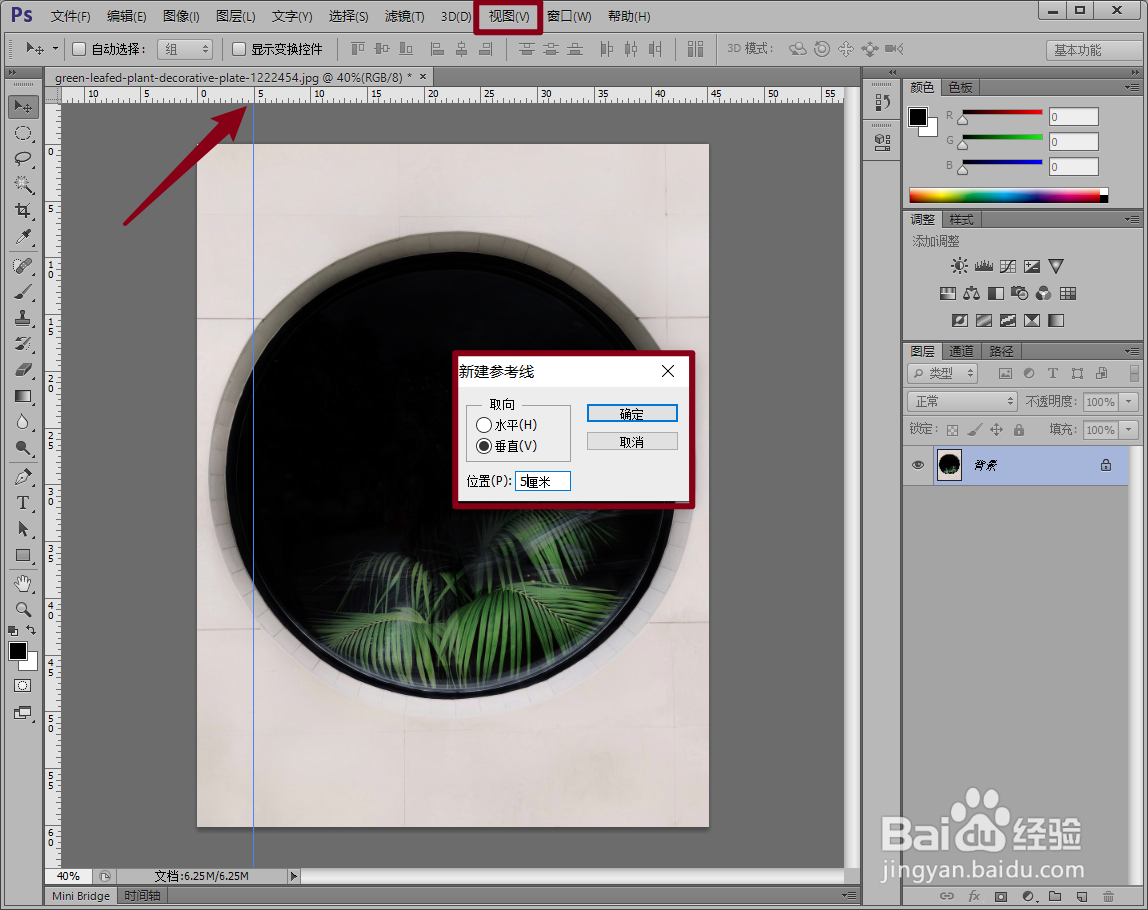
2、首先打开视图菜单栏下的【标尺】命令,然后选择工具栏中的【移动工具】,当鼠标从标尺处往右边方向拖拽到画布中央时松手即可创建一条垂直于平面的参考线。
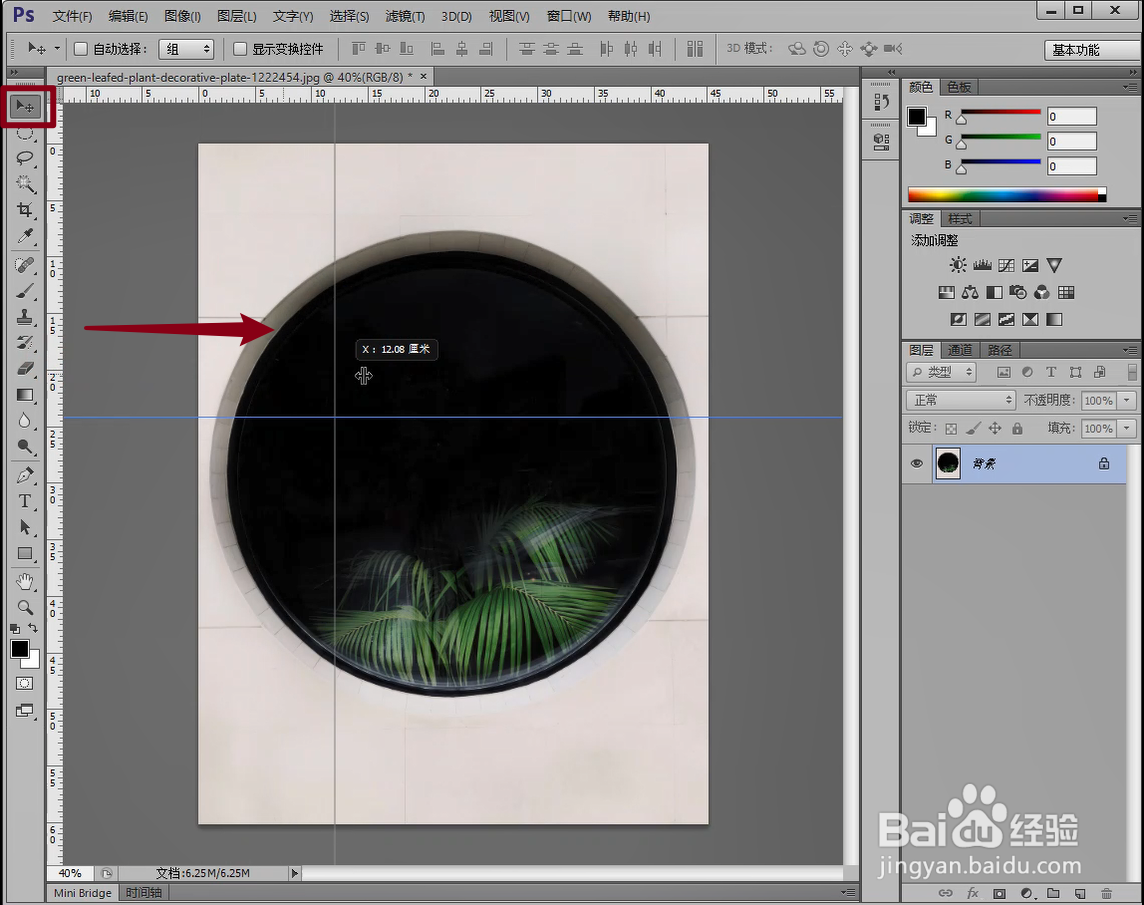
3、如何创建一条精确的参考线?除了上面的方法一之外,另一种方法就是按住Shift键和鼠标左键移动参考线到对应的刻度即可。
1、打开【视图】菜单栏下的【清除参考线】命令,即可将图片上面的所有参考线删除掉。
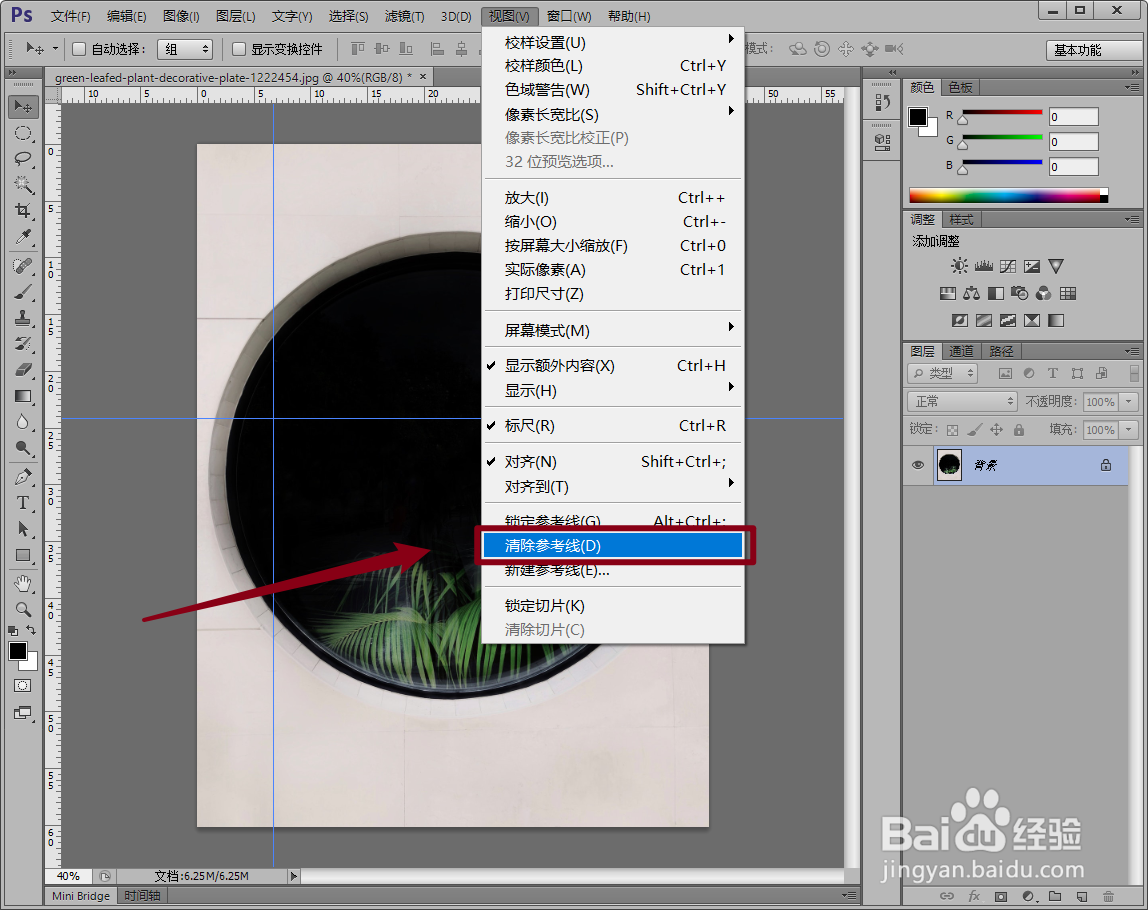
2、如果要删除其中一条参考线,只需要将参考线选中并拖拽到标尺边缘即可删除。
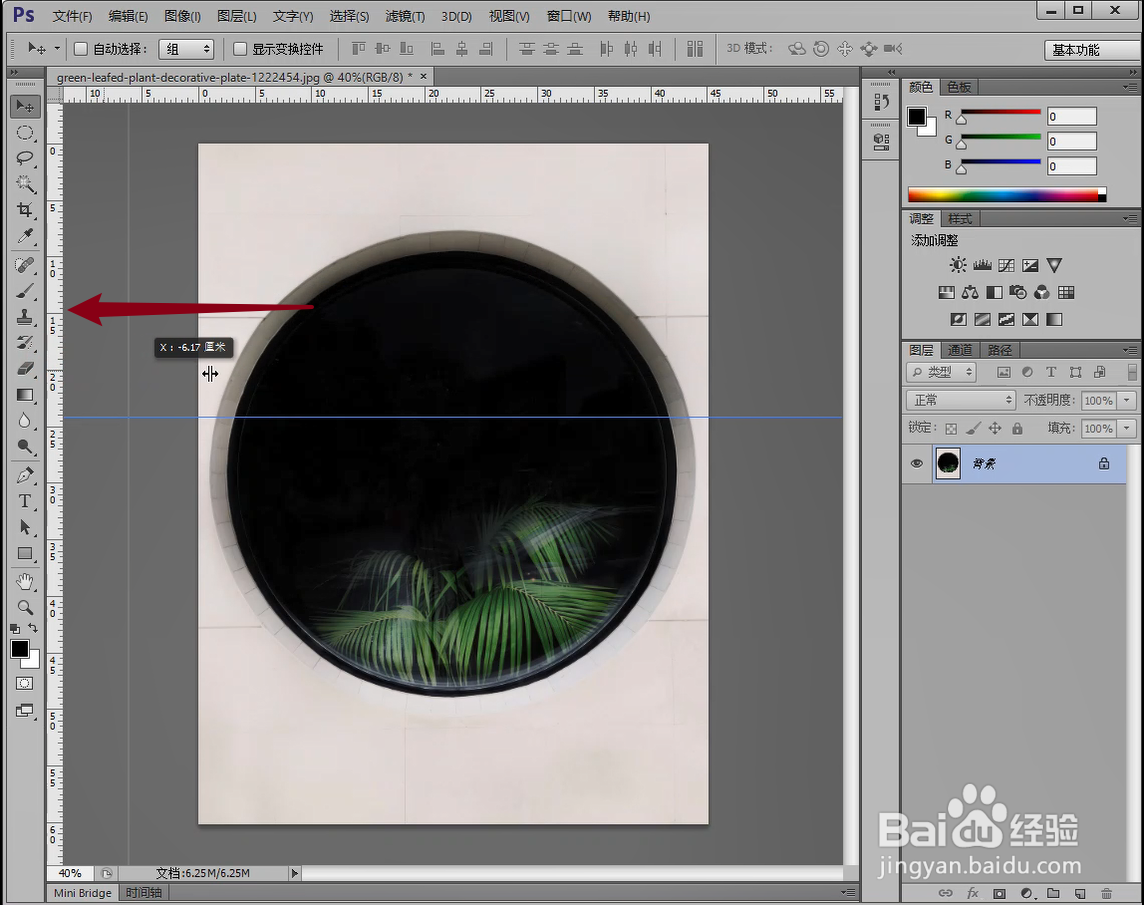
1、选中一条参考线同时按住鼠标的左键+Alt键即可将垂直的参考线变成水平方向。
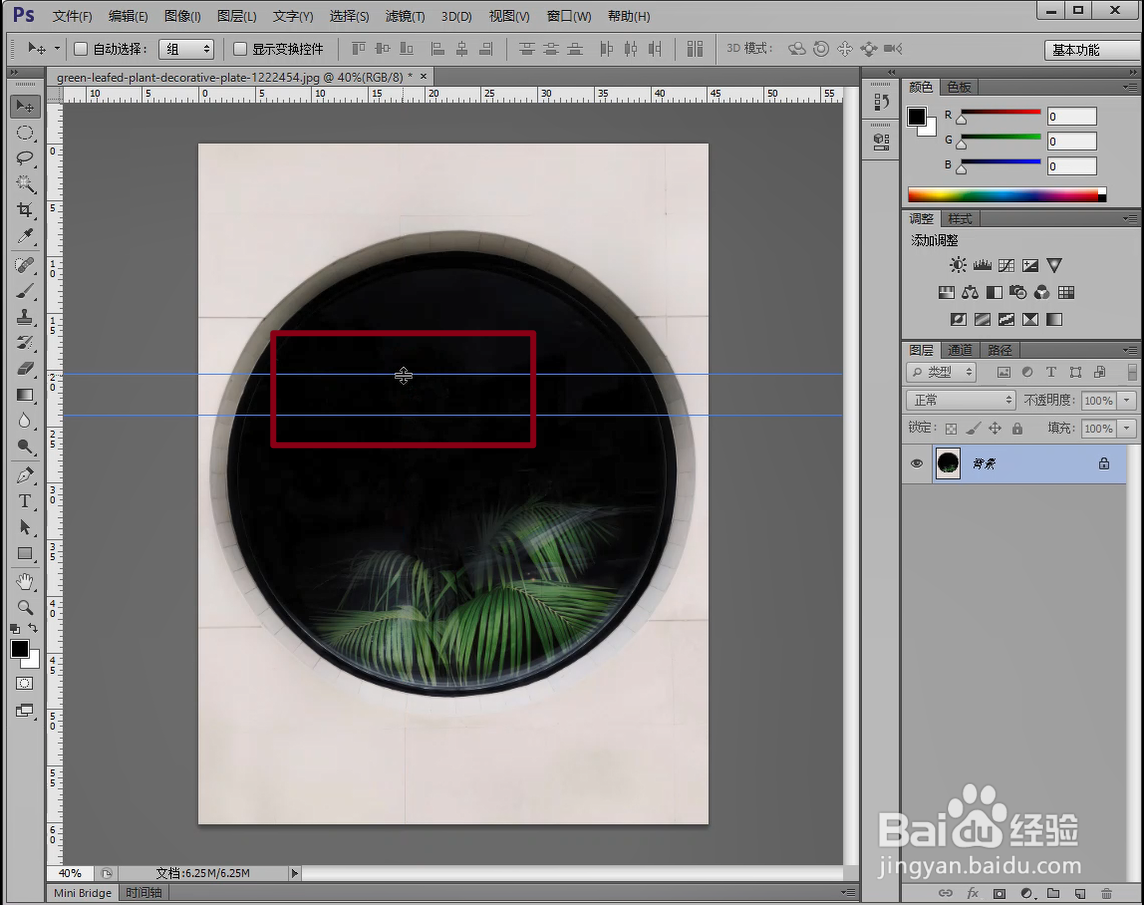
1、双击参考线弹出参考线属性设置面板,将颜色设置为红色如图所示。如果要自定义颜色,当图片上出现吸管工具时吸取其他颜色即可。
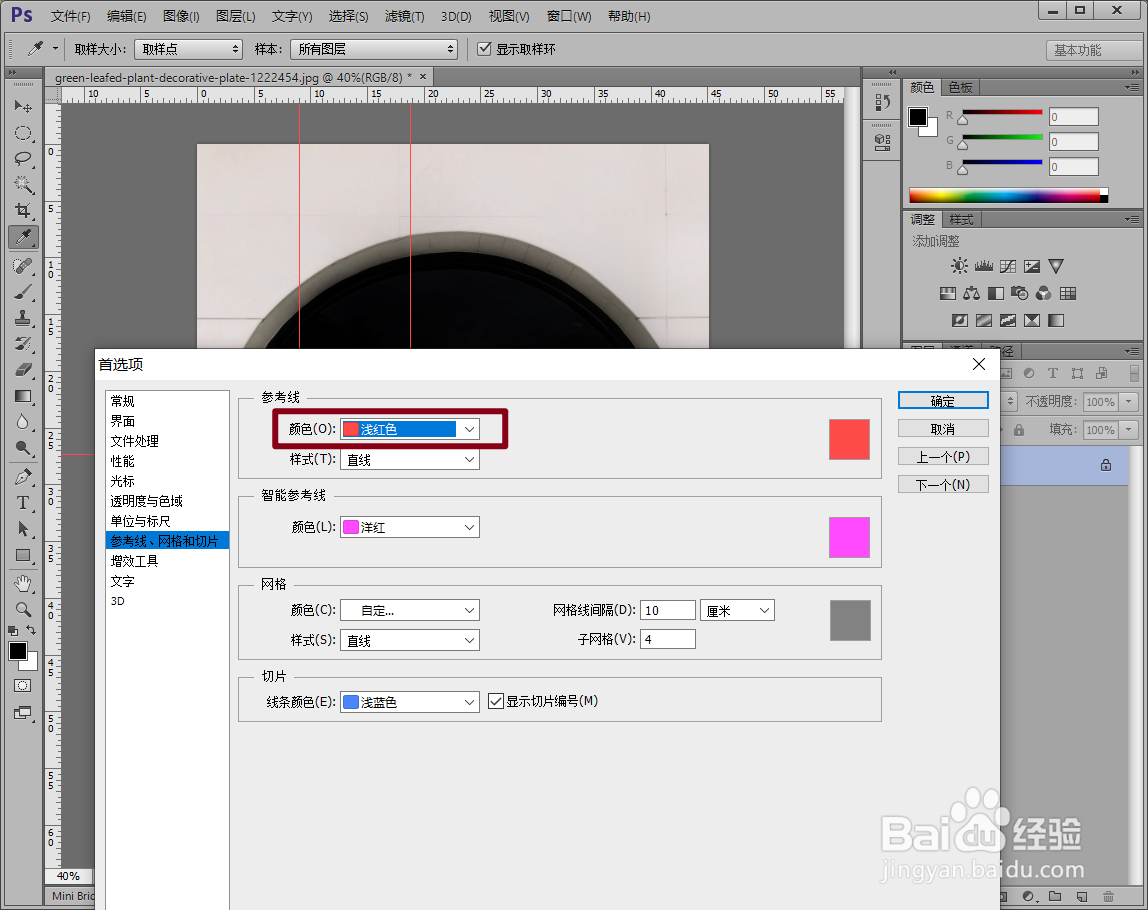
1、展开【视图】菜单下的命令选择【锁定参考线】图片上的参考线就无法移动了。
展开【视图】菜单下的命令选择【显示】展开之后取消勾选【参考线】就能隐藏参考线了。
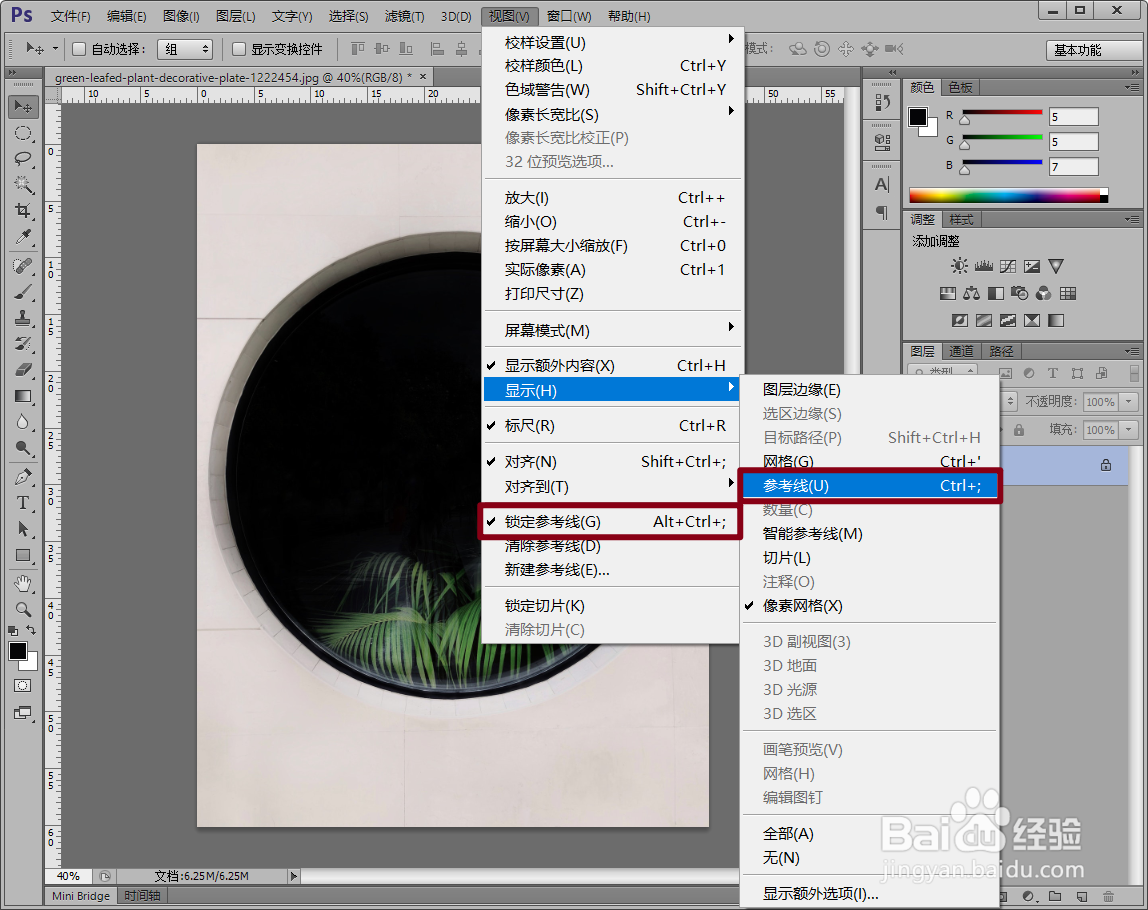
声明:本网站引用、摘录或转载内容仅供网站访问者交流或参考,不代表本站立场,如存在版权或非法内容,请联系站长删除,联系邮箱:site.kefu@qq.com。
阅读量:162
阅读量:81
阅读量:94
阅读量:139
阅读量:155